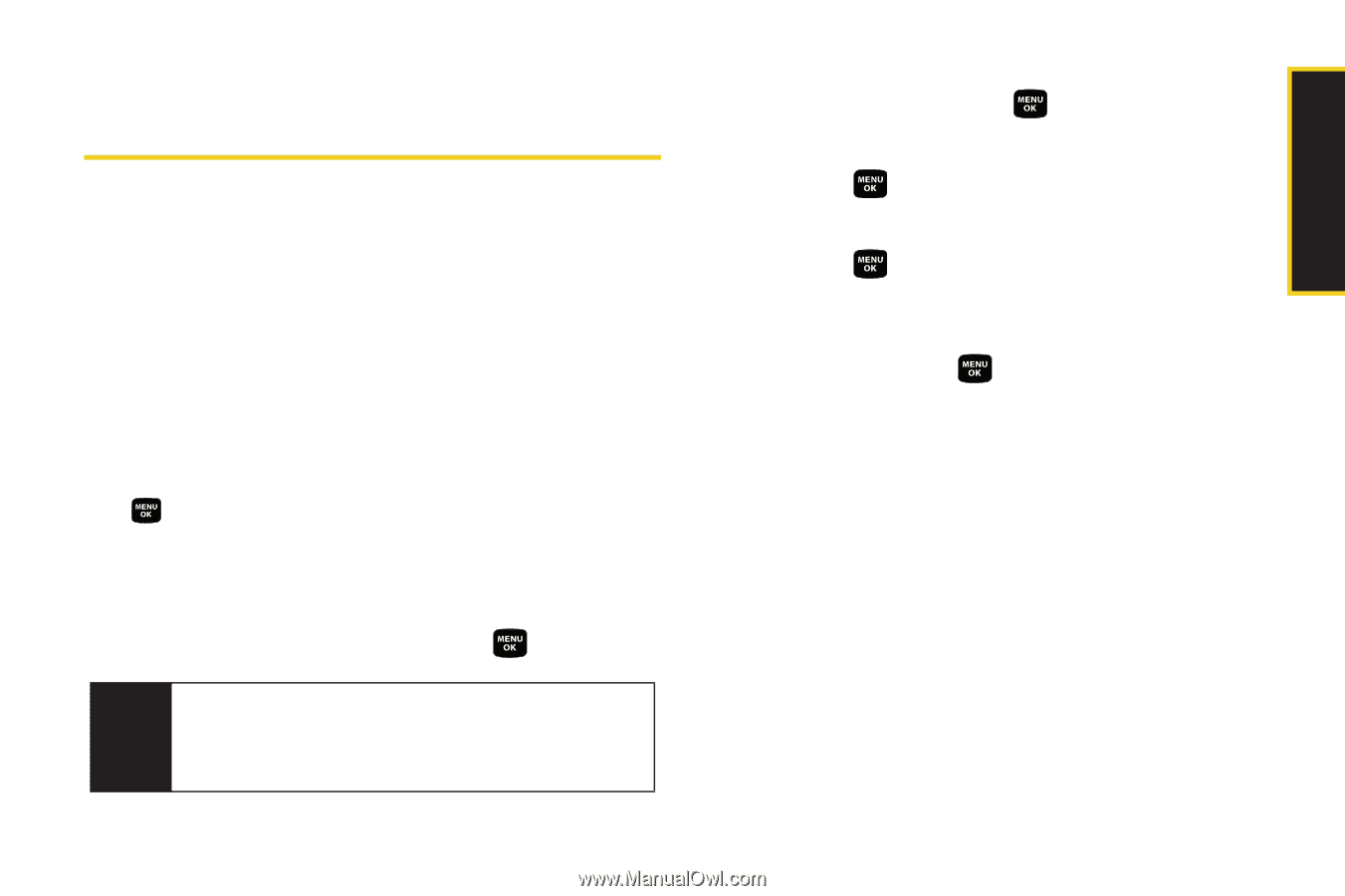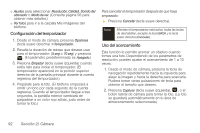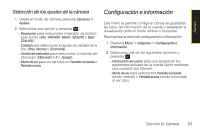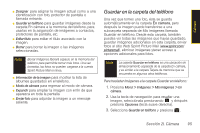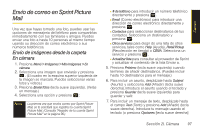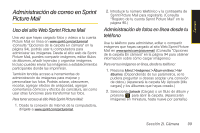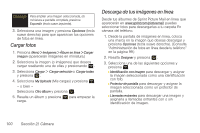Samsung SPH-M320 User Manual (user Manual) (ver.f12) (Spanish) - Page 111
Envío de correo en Sprint Picture Mail, Envío de imágenes desde la carpeta En cámara, En cámara
 |
View all Samsung SPH-M320 manuals
Add to My Manuals
Save this manual to your list of manuals |
Page 111 highlights
Envío de correo en Sprint Picture Mail Una vez que hayas tomado una foto, puedes usar las opciones de mensajería del teléfono para compartirlas inmediatamente con tus familiares y amigos. Puedes enviar una foto a hasta 10 personas al mismo tiempo usando su dirección de correo electrónico o sus números telefónicos. Envío de imágenes desde la carpeta En cámara 1. Presiona Menú > Imágenes > Mis imágenes > En cámara. 2. Selecciona una imagen que enviarás y presiona . (El cuadro en la esquina superior izquierda de la imagen se marcará. Puedes seleccionar varias fotos y videos.) 3. Presiona Enviar fotos (tecla suave izquierda). (Verás un mensaje.) 4. Selecciona una opción y presiona : Nota La primera vez que envíes correo por Sprint Picture Mail, se te solicitará que registres tu cuenta Sprint Picture Mail. (Consulta "Registro de tu cuenta Sprint Picture Mail" en la página 90.) Ⅲ # de teléfono para introducir un número telefónico directamente y presiona . Ⅲ Email (Correo electrónico) para introducir una dirección de correo electrónico directamente y presiona . Ⅲ Contactos para seleccionar destinatarios de tus contactos. Selecciona un destinatario y presiona . Ⅲ Otros servicios para elegir de una lista de otros servicios, tales como Help (Ayuda), Retail Pickup (Recolección en tienda) o CEIVA. Selecciona un servicio y presiona . Ⅲ Actualizar lista para consultar al proveedor de Sprint y actualizar el contenido de la lista Enviar a. 5. Presiona Próximo (tecla suave izquierda) cuando termines de añadir destinatarios. (Puedes incluir hasta 10 destinatarios para el mensaje.) 6. Para incluir un asunto, desplázate hasta Subject (Asunto) y selecciona Add (Añadir) (tecla suave derecha). Introduce el asunto usando el teclado y presiona Guardar (tecla suave izquierda) para guardar y salir. 7. Para incluir un mensaje de texto, desplázate hasta el campo Text (Texto) y presiona Add (Añadir) (tecla suave derecha). Introduce tu mensaje usando el teclado (o presiona Opciones [tecla suave derecha] Sección 2I. Cámara 97 Cámara